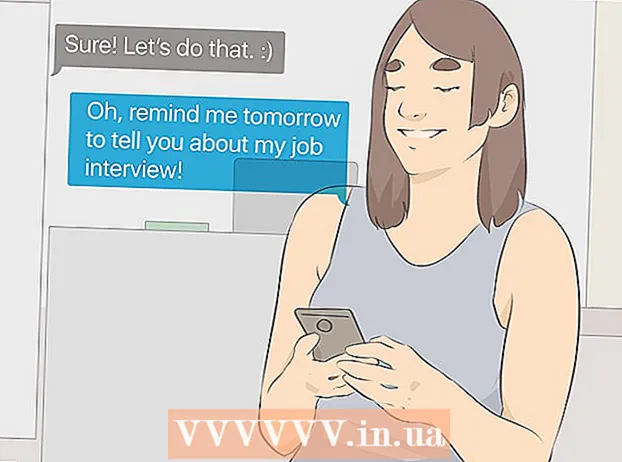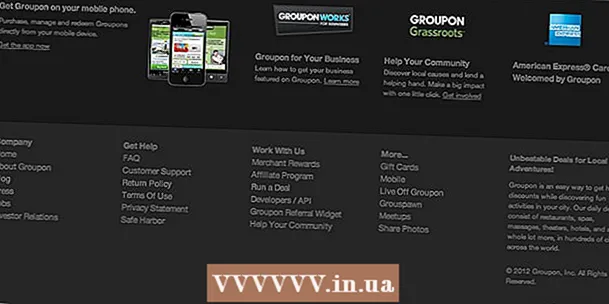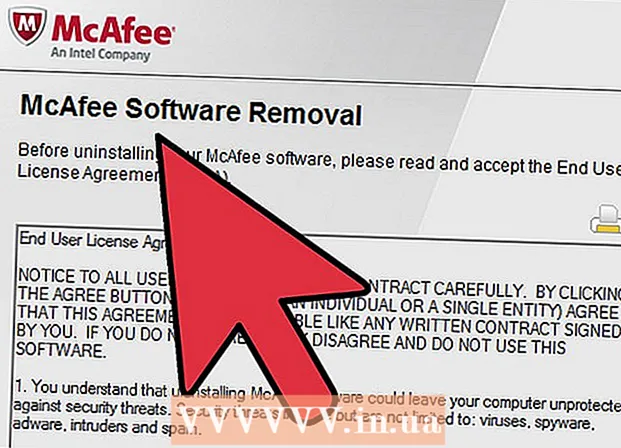Автор:
Eugene Taylor
Дата создания:
11 Август 2021
Дата обновления:
1 Июль 2024

Содержание
- Шагать
- Метод 1 из 2. Удалить недавно просмотренные фильмы и сериалы.
- Метод 2 из 2. Управление настройками с помощью профилей
- Советы
- Предупреждения
Netflix наконец-то представил возможность удалять фильмы и сериалы из списка «недавно просмотренных» в вашей учетной записи Netflix. Вы снова можете дышать, потому что теперь вы можете быть уверены, что никто не узнает, какие неприятные вещи вы смотрели. Кроме того, вы можете использовать функцию «Профили», чтобы отделить список «недавно просмотренных» от других, использующих ту же учетную запись. К сожалению, удалить недавно просмотренные фильмы или сериалы с помощью мобильного приложения Netflix невозможно. Вы должны войти в Netflix с помощью компьютерного браузера, чтобы изменить список.
Шагать
Метод 1 из 2. Удалить недавно просмотренные фильмы и сериалы.
 Зарегистрируйтесь на веб-сайте Netflix, а не в приложении. На компьютере или планшете войдите на сайт http://www.netflix.com с помощью своего интернет-браузера. По данным службы поддержки Netflix, вы не можете получить доступ к этой опции с помощью мобильного приложения, но можете с помощью мобильного браузера.
Зарегистрируйтесь на веб-сайте Netflix, а не в приложении. На компьютере или планшете войдите на сайт http://www.netflix.com с помощью своего интернет-браузера. По данным службы поддержки Netflix, вы не можете получить доступ к этой опции с помощью мобильного приложения, но можете с помощью мобильного браузера. - Если на вашем мобильном устройстве нет браузера, войдите в систему с помощью компьютера. Изменения, внесенные на одном устройстве, будут видны на других ваших устройствах в течение 24 часов.
 Выберите свой профиль. Когда после входа в систему появится список имен, выберите свой профиль. У каждого профиля есть отдельный список просмотров.
Выберите свой профиль. Когда после входа в систему появится список имен, выберите свой профиль. У каждого профиля есть отдельный список просмотров. - Если список не отображается, проверьте в правом верхнем углу экрана имя и квадратное изображение (обычно лицо). Если это не ваш профиль, щелкните изображение и выберите значок своего профиля.
 Перейдите на страницу «Мои действия». Перейдите на https://www.netflix.com/WiViewingActivity, чтобы увидеть список фильмов и сериалов, которые вы недавно смотрели. Вы также можете попасть сюда, щелкнув квадратный значок профиля в верхнем правом углу, выбрав «Моя учетная запись» в раскрывающемся меню, затем прокрутив страницу вниз и нажав «Просмотр активности» в разделе «Мой профиль».
Перейдите на страницу «Мои действия». Перейдите на https://www.netflix.com/WiViewingActivity, чтобы увидеть список фильмов и сериалов, которые вы недавно смотрели. Вы также можете попасть сюда, щелкнув квадратный значок профиля в верхнем правом углу, выбрав «Моя учетная запись» в раскрывающемся меню, затем прокрутив страницу вниз и нажав «Просмотр активности» в разделе «Мой профиль». - Если вы смотрите Netflix на устройстве, отличном от вашего компьютера, а список действий при просмотре пуст, попробуйте выключить устройство, а затем снова включить.
 Щелкните серый значок «X» справа от названия фильма. Это удалит этот конкретный фильм из списка «Недавно просмотренные». Исчезновение на других устройствах может занять до 24 часов, но обычно это происходит намного быстрее.
Щелкните серый значок «X» справа от названия фильма. Это удалит этот конкретный фильм из списка «Недавно просмотренные». Исчезновение на других устройствах может занять до 24 часов, но обычно это происходит намного быстрее.  Удалить весь телесериал. Щелкните X рядом с выпуском определенного сериала. Появится сообщение со ссылкой Удалить серию?; если вы нажмете на эту ссылку, вся серия будет удалена из активности просмотра в течение 24 часов.
Удалить весь телесериал. Щелкните X рядом с выпуском определенного сериала. Появится сообщение со ссылкой Удалить серию?; если вы нажмете на эту ссылку, вся серия будет удалена из активности просмотра в течение 24 часов. - В этом случае под сериалом понимаются все эпизоды сериала за несколько лет, поэтому все просмотренные сезоны определенного сериала будут удалены.
Метод 2 из 2. Управление настройками с помощью профилей
 Перейдите на страницу своего профиля на устройстве, поддерживающем Netflix. Вы можете сделать это на компьютере, PS3, PS4 или в приложении Netflix в Windows 8. Войдите в Netflix и наведите указатель мыши на квадратное изображение профиля и имя в правом верхнем углу. Нажмите «Управление профилями», чтобы получить доступ к настройкам, как описано ниже. Как только вы внесете изменения, они будут применены ко всем вашим устройствам, но вам может потребоваться перезагрузить устройство, чтобы увидеть изменения.
Перейдите на страницу своего профиля на устройстве, поддерживающем Netflix. Вы можете сделать это на компьютере, PS3, PS4 или в приложении Netflix в Windows 8. Войдите в Netflix и наведите указатель мыши на квадратное изображение профиля и имя в правом верхнем углу. Нажмите «Управление профилями», чтобы получить доступ к настройкам, как описано ниже. Как только вы внесете изменения, они будут применены ко всем вашим устройствам, но вам может потребоваться перезагрузить устройство, чтобы увидеть изменения.  Используйте профили для разделения истории просмотров. Создайте новый профиль для каждого члена семьи (до пяти профилей), нажав «Добавить профиль», а затем введите имя. Netflix теперь будет спрашивать вас, какой профиль вы хотите использовать каждый раз, когда вы входите в систему. Ваша история просмотров и рейтинги будут связаны с соответствующим профилем, он отделен от других профилей.
Используйте профили для разделения истории просмотров. Создайте новый профиль для каждого члена семьи (до пяти профилей), нажав «Добавить профиль», а затем введите имя. Netflix теперь будет спрашивать вас, какой профиль вы хотите использовать каждый раз, когда вы входите в систему. Ваша история просмотров и рейтинги будут связаны с соответствующим профилем, он отделен от других профилей. - Профили не защищены паролем, поэтому переключаться между профилями довольно просто. Этот метод полезен, если вы хотите хранить списки «Недавно просмотренные» отдельно, но это ненадежный способ скрыть информацию от других членов семьи.
 Создайте временный профиль, чтобы заголовки не добавлялись в «Недавно просмотренные». Перед просмотром фильма, о котором вы не хотите, чтобы другие узнали, создайте новый профиль, нажав кнопку «Добавить профиль» или большой знак плюса рядом с ним. По окончании просмотра вернитесь на страницу диспетчера профилей и нажмите «Изменить» рядом с именем временного профиля, а затем «Удалить». Еще раз нажмите «Удалить», чтобы подтвердить свое намерение.
Создайте временный профиль, чтобы заголовки не добавлялись в «Недавно просмотренные». Перед просмотром фильма, о котором вы не хотите, чтобы другие узнали, создайте новый профиль, нажав кнопку «Добавить профиль» или большой знак плюса рядом с ним. По окончании просмотра вернитесь на страницу диспетчера профилей и нажмите «Изменить» рядом с именем временного профиля, а затем «Удалить». Еще раз нажмите «Удалить», чтобы подтвердить свое намерение. - Примечание: вы можете создать только пять профилей в одной учетной записи.
 Очистите всю свою историю Netflix, переключившись на новый профиль. Это приведет к удалению ваших оценок и содержимого из «Моего списка», поэтому делайте это только в том случае, если вы уверены, что хотите избавиться от своего старого содержимого. Создайте новый профиль, нажав кнопку «Добавить профиль», а затем удалите старый профиль.
Очистите всю свою историю Netflix, переключившись на новый профиль. Это приведет к удалению ваших оценок и содержимого из «Моего списка», поэтому делайте это только в том случае, если вы уверены, что хотите избавиться от своего старого содержимого. Создайте новый профиль, нажав кнопку «Добавить профиль», а затем удалите старый профиль.  Создайте профиль для детей или подростков. Щелкните Изменить рядом с профилем вашего ребенка. Слово Взрослые теперь превращается в раскрывающееся меню. Теперь вы можете выбрать «Маленькие дети», «Старшие дети» или «Подростки». Щелкните Готово, чтобы сохранить изменения. Любой, кто использует этот профиль с этого момента, сможет смотреть только фильмы и сериалы, которые подходят для детей этого возраста, как это определено национальными правилами и самим Netflix.
Создайте профиль для детей или подростков. Щелкните Изменить рядом с профилем вашего ребенка. Слово Взрослые теперь превращается в раскрывающееся меню. Теперь вы можете выбрать «Маленькие дети», «Старшие дети» или «Подростки». Щелкните Готово, чтобы сохранить изменения. Любой, кто использует этот профиль с этого момента, сможет смотреть только фильмы и сериалы, которые подходят для детей этого возраста, как это определено национальными правилами и самим Netflix. - Профиль не может быть защищен паролем, поэтому ребенок все равно может войти в профиль другого члена семьи и таким образом просматривать материалы для взрослых.
- Только в Германии можно установить пароль, который необходимо вводить перед просмотром фильмов и сериалов для взрослых. Такой возможности нет в Нидерландах.
Советы
- Netflix в настоящее время тестирует «режим конфиденциальности», параметр, при включении которого фильмы не добавляются в список «Недавно просмотренные». Неизвестно, когда эта функция станет доступна каждому. Если вы хотите иметь возможность использовать новые функции Netflix до того, как они будут официально добавлены, войдите в систему на компьютере, перейдите в «Моя учетная запись» и нажмите «Проверить участие». Нажмите появившуюся кнопку, чтобы переместить ползунок в положение «Вкл.».
- Если эти методы не работают, вы также можете посмотреть много фильмов в течение нескольких секунд, исключив старые фильмы из списка. Возможно, вам потребуется просмотреть более сотни фильмов, чтобы полностью изменить список «Недавно просмотренные», но просмотр 10 или 20 фильмов также может сделать этот список менее неприятным на первый взгляд.
Предупреждения
- Удаление профиля также удаляет все оценки из этого профиля и выбор фильмов в «Моем списке».
- Профили не защищены паролем. Даже ребенок легко сообразит, как переключаться между разными профилями и смотреть фильмы, не подходящие для его возраста.